Takže včera jsem já a někteří geekovští přátelé seděli a diskutovali o síle aplikace Linux Terminal. To se scvrklo na to, co je nejgeekičtější nebo nejchytřejší pro terminály, co jsme kdy udělali s naším příkazovým řádkem. Přítel zmínil, že hrál gify „v“ Terminálu. Pokud řekl ‚přes‘ Terminál, nebylo to nic moc, ale to, jak je zahrál uvnitř Terminálu, nás zaujalo. Je to aplikace GIF-for-CLI, kterou k tomu použil; který přehrává pouze gify ve formátu ASCII-samozřejmě se zdají velmi nízké rozlišení a sotva koukatelné. Vyzkoušel jsem trik s různými gify a došel jsem k závěru, že v příkazovém řádku Linuxu lze sledovat a spravedlivě interpretovat pouze některé animované kreslené gify. Na tento trik se tedy nemůžete spolehnout, ale zkuste to jednou za čas jen tak pro zábavu.
V tomto článku vám vysvětlíme, jak můžete nainstalovat nástroj GIF pro CLI na vaše Ubuntu a sledovat gify přes něj v Terminálu.
Proč příkazový řádek?
Pokud jste znalec terminálů, nebudete chtít opustit pohodlí příkazového řádku a jít někam jinam, abyste dělali jakoukoli ze svých každodenních technických činností. Vždy existuje způsob, jak udělat téměř všechny naše věci přímo v Terminálu. Proč by tedy mělo být prohlížení gifů jiné! Používání terminálu zefektivňuje a dokonce zrychluje určité úkoly. Nástroje příkazového řádku nevyužívají příliš mnoho zdrojů, a proto tvoří skvělé alternativy k široce používaným grafickým aplikacím, zvláště pokud máte problém se starším hardwarem.
Spustili jsme příkazy a postupy uvedené v tomto článku na systému Ubuntu 18.04 LTS.
Instalace GIF-for-CLI z příkazového řádku
Nástroj Gif for CLI můžete nainstalovat prostřednictvím úložiště Snap prostřednictvím příkazového řádku Ubuntu. Otevřete svůj terminál Ubuntu buď prostřednictvím vyhledávání ve Spouštěči aplikací, nebo pomocí zkratky Ctrl+Alt+T. Chcete-li aktualizovat seznam dostupných balíčků, zadejte následující příkaz:
$ sudo apt-get update
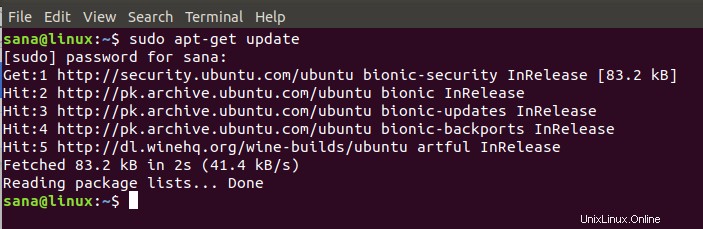
Vzhledem k tomu, že démon Snap je standardně dodáván v nejnovějších verzích Ubuntu, nemusíme jej instalovat. Pokud používáte starší verzi, můžete k instalaci démona použít následující příkaz:
$ sudo apt-get install snapd
Nyní zadejte následující příkaz, abyste nainstalovali Gif pro CLI do vašeho Ubuntu:
$ sudo snap install --edge gif-for-cli

Podobný výstup, jaký jsem dostal, bude indikovat dokončení instalace a také vytiskne verzi Gif pro CLI nainstalovanou ve vašem systému.
Pokud někdy budete chtít odstranit Gif pro CLI nainstalovaný touto metodou, můžete použít následující příkaz v Terminálu:
$ sudo snap remove gif-for-cli

Instalace GIF-for-CLI prostřednictvím uživatelského rozhraní Ubuntu
Pro člověka, který nechce moc otevírat příkazový řádek, je instalace softwaru přes uživatelské rozhraní velmi jednoduchá. Chcete-li nainstalovat nástroj Gif pro CLI, který je k dispozici v obchodě Snap, prostřednictvím uživatelského rozhraní Ubuntu, postupujte podle těchto kroků:
Na panelu nástrojů/docku Aktivity na ploše Ubuntu klikněte na ikonu Ubuntu Software.
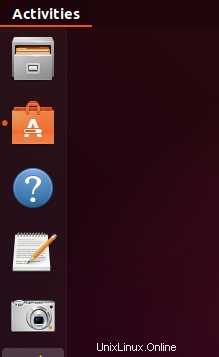
Klikněte na ikonu vyhledávání a do vyhledávacího pole zadejte „gif-for-cli“. Ve výsledcích vyhledávání se zobrazí relevantní záznamy takto:
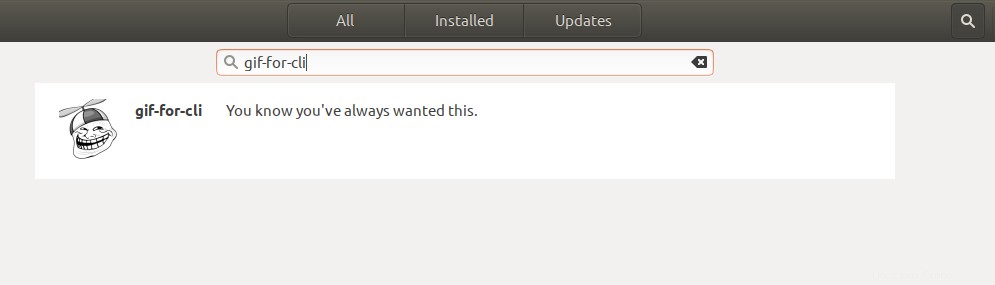
Zde uvedený záznam gif-for-cli je ten, který spravuje obchod Snap. Kliknutím na tento záznam hledání otevřete následující zobrazení:
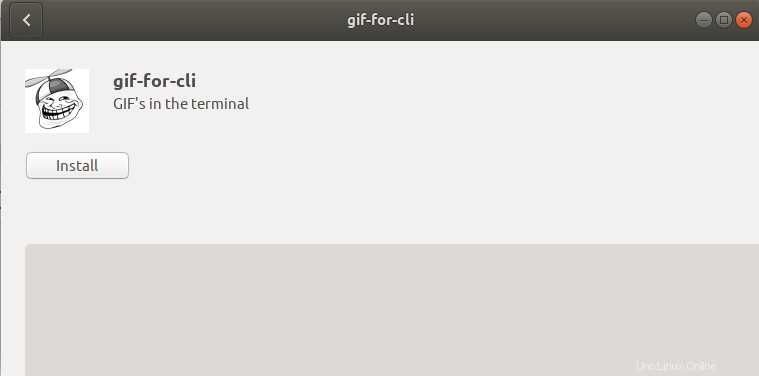
Klepnutím na tlačítko Instalovat zahájíte proces instalace. Zobrazí se následující ověřovací dialog, ve kterém zadáte své ověřovací údaje, protože software na Ubuntu může instalovat pouze oprávněný uživatel.
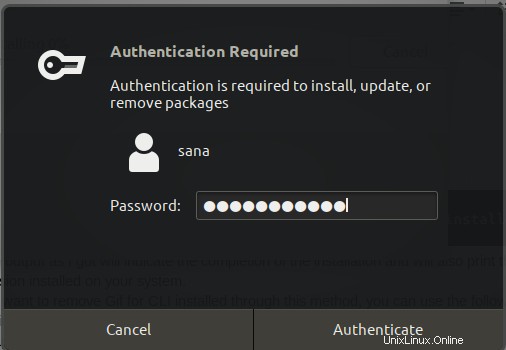
Vezměte prosím na vědomí, že pouze oprávněný uživatel může přidávat/odebírat a konfigurovat software na Ubuntu. Zadejte své heslo a klikněte na tlačítko Ověřit. Poté bude zahájen proces instalace a zobrazí se následující ukazatel průběhu:
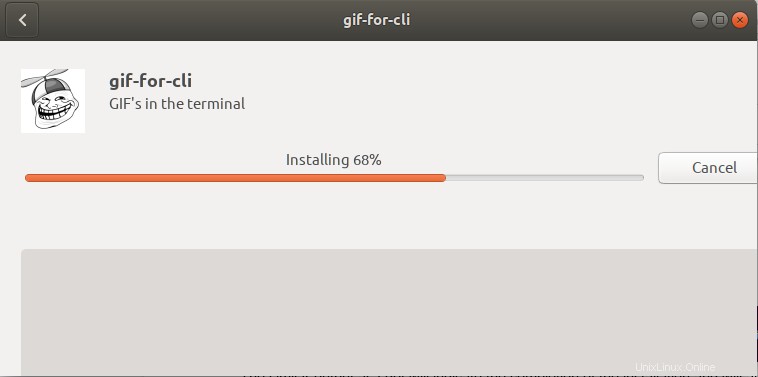
gif-for-cli se poté nainstaluje do vašeho systému a po úspěšné instalaci se zobrazí následující zpráva:
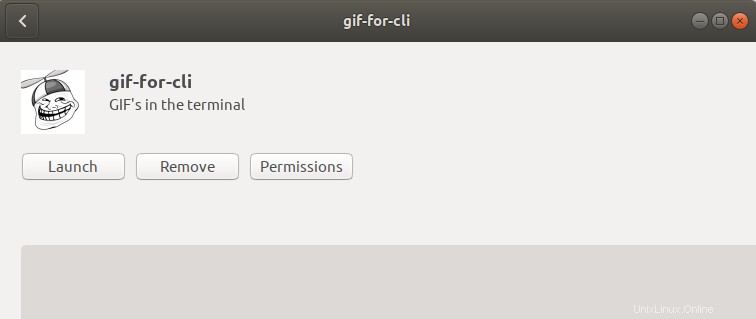
Prostřednictvím výše uvedeného dialogu nemůžete nástroj spustit přímo, ale můžete jej z jakéhokoli důvodu okamžitě odebrat.
Použití Gif pro CLI k zobrazení gifů
Gif pro cli převezme GIF, krátké video nebo dotaz do rozhraní Tenor GIF API a převede je na animované obrázky ASCII. Podpora animací a barev se provádí pomocí ANSI escape sekvencí.
Otevřete aplikaci Terminál a pomocí následující syntaxe přehrajte gif:
$ gif-for-cli filename.gif
Tento skript automaticky zjistí, kolik barev aktuální terminál používá, a zobrazí správnou verzi.
Takto vypadá můj původní gif:
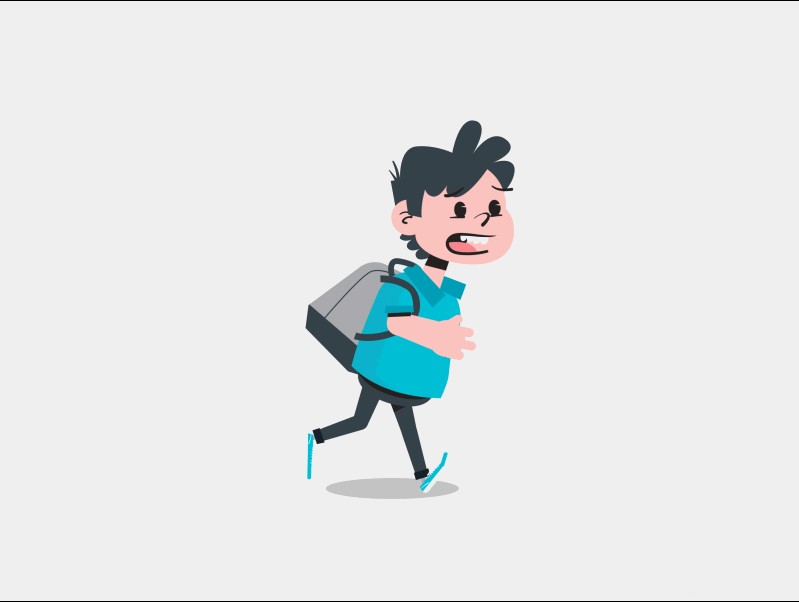
A takhle to vypadá, když to přehraju v Terminálu pomocí následujícího příkazu:
$ gif-for-cli sample.gif
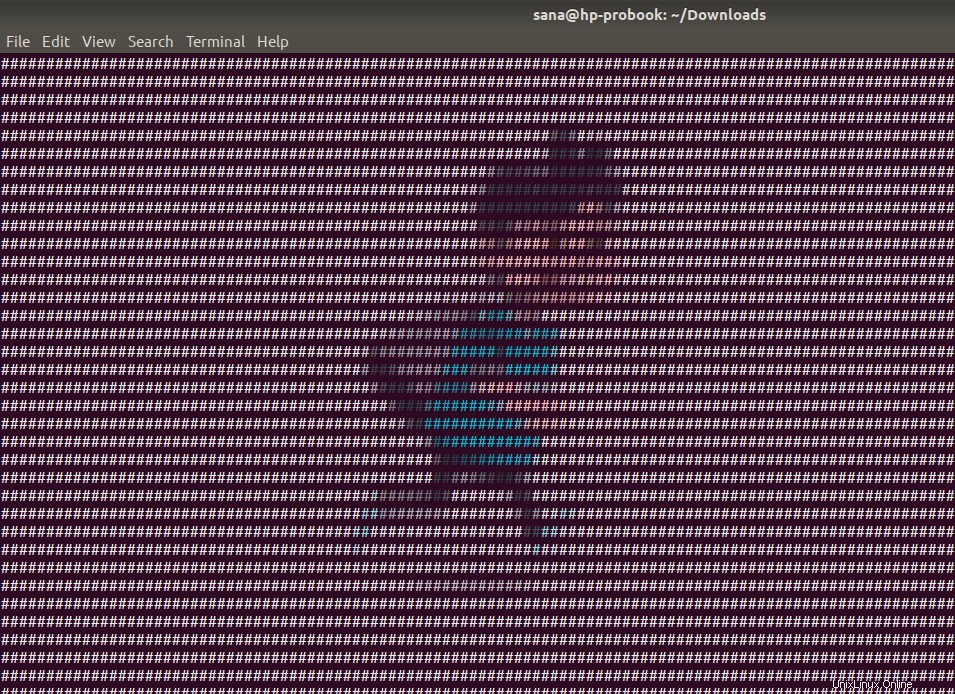
Nazvat to „dostatečně blízko“ by nebylo nic menšího než nadsázka.
Koneckonců to byl zábavný trik a raději bych své gify sledoval prostřednictvím uživatelského rozhraní pomocí všech moderních přehrávačů obrázků a videí.